|
1.ҙтҝӘЎҫC4DЎҝЈ¬РВҪЁЎҫҪәДТЎҝөчХыҙуРЎәН·Ц¶ОЎЈ°ҙЧЎЎҫCtrlЎҝНЖ¶ҜёҙЦЖТ»ёцЎЈЎҫөгДЈКҪПВЎҝЙҫіэБҪёцҪәДТөДТ»°лЎЈФЩҙОРВҪЁЎҫҪәДТЎҝөчХыҙуРЎЎЈ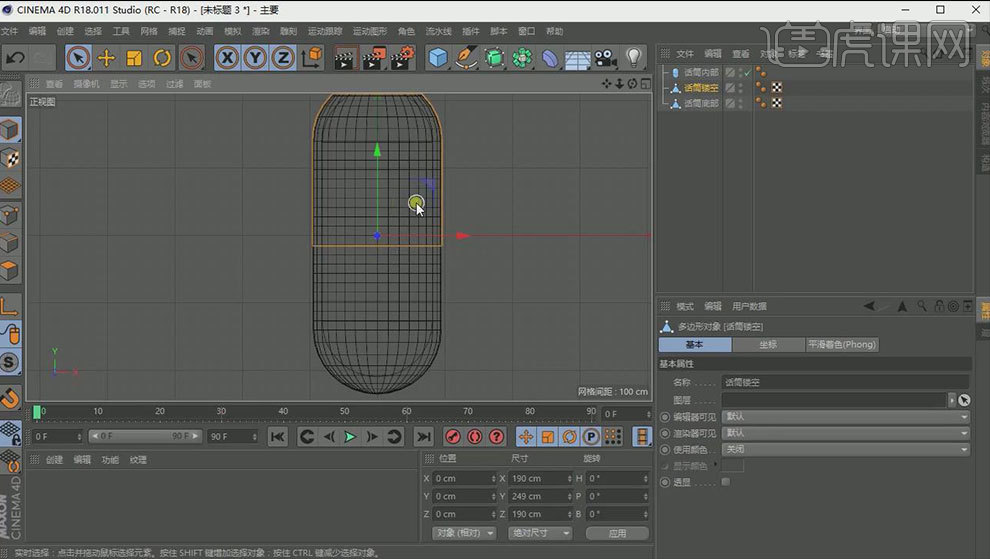 2.РВҪЁЎҫФІЦщЎҝёьёД·ҪПтәНҙуРЎЎЈЈ¬·ЕөҪәПККөДО»ЦГЎЈЎҫCЎҝјьЧӘ»»ОӘҝЙұајӯ¶ФПуЎЈөгДЈКҪПВЈ¬УТјьУЕ»ҜЎЈЎҫГжДЈКҪПВЎҝСЎФсРиТӘөДГжЈ¬°ҙЧЎЎҫCtrlЎҝНП¶ҜЎўөчХыҙуРЎЎЈ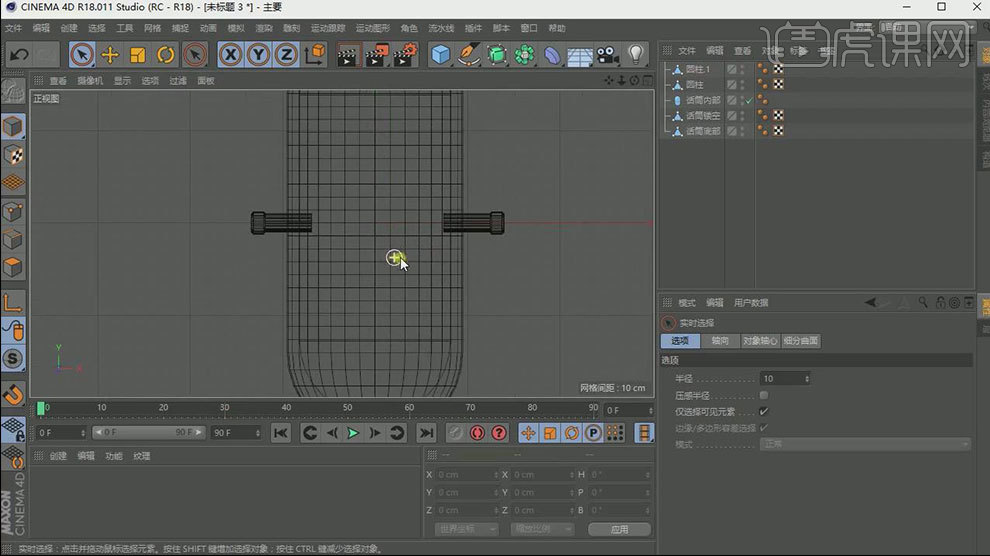 3.СЎФс»°НІөЧІҝЎЈЎҫұЯДЈКҪПВЎҝСЎФсТ»МхұЯЎЈЎҫНшёс-ГьБо-МбИЎСщМхЎҝЎЈҪ«СщМхНПіцЈ¬·ЕҙуЎЈМнјУФІ»·Ј¬ҪшРРЎҫЙЁГиЎҝЎЈ 4.РВҪЁЎҫФІЦщЎҝМнјУ·Ц¶ОЎЈЎҫCЎҝјьЧӘ»»ОӘҝЙұајӯ¶ФПуЎЈөгДЈКҪПВЈ¬УТјьСЎФсЎҫУЕ»ҜЎҝЎЈСЎФс¶ҘГжЎЈ°ҙЧЎЎҫCtrlЎҝНП¶ҜЈ¬ёщҫЭРиТӘ·ЕҙуЛхРЎЎЈРВҪЁЎҫЗтМеЎҝәНЎҫФІЦщЎҝөчХыҙуРЎәН·Ц¶ОЎЈЖдЦРЎҫФІЦщЎҝФцјУЎҫФІҪЗ·в¶ҘЎҝЎҫёЦұК№ӨҫЯЎҝ»ӯіцҙ«КдПЯөДВ·ҫ¶ЎЈРВҪЁЎҫФІ»·ЎҝЈ¬МнјУЙЁГиЎЈ 5.ҪУПВАҙҙоҪЁіЎҫ°ЎЈРВҪЁЎҫБў·ҪМеЎҝөчХыҙуРЎәНО»ЦГЎЈРВҪЁЎҫЖҪГжЎҝЎЈ 6.РВҪЁЎҫІДЦКЗтЎҝСХЙ«ОӘЎҫЙо»ТЙ«ЎҝНП¶ҜёшЖҪГжЎЈёшБў·ҪМеТ»ёцЎҫө№ҪЗЎҝЎЈҪ«ІДЦКНП¶ҜёшБў·ҪМеЎЈ 7.РВҪЁЎҫІДЦКЗтЎҝ№ҙСЎ·ҙЙдЈ¬МнјУЎҫGGXЎҝФЪЎҫІг·ЖДщ¶ъЎҝЦРСЎФсЎҫөјМе-ҪрЙ«Ўҝ өг»чЎҫAlphaЎҝСЎФсЎҫОЖАн-ЖҪЖМЎҝИ»әуёшөҪ»°НІЎЈёҙЦЖІДЦКЗтЈ¬ИЎПы№ҙСЎЎҫAlphaЎҝНП¶Ҝёш»°НІПВ°лІҝ·ЦЎЈ 8.СЎЦР»°НІПВ°лІҝ·ЦГжДЈКҪПВЎҫULЎҝСӯ»·СЎФсЈ¬ёіУиәЪЙ«ІДЦКЗтЎЈМнјУ·ҙЙдЎЈИ»әуҪ«ІДЦКЗтНП¶ҜёшЖдЛыІҝО»ЎЈ 9.РВҪЁЎҫМмҝХЎҝЈ¬РВҪЁЎҫІДЦКЗтЎҝЎЈИЎПыСЎФсЎҫСХЙ«ЎҝәНЎҫ·ҙЙдЎҝСЎФсЎҫ·ў№вЎҝДЪИЭдҜААЖчЦРМнјУЎҫHDRЎҝМщНјЎЈҪ«ІДЦКёшөҪМмҝХЎЈРВҪЁЎҫөЖ№вЎҝЎЈөчХыІОКэЙиЦГЎўСЎФсдЦИҫЙиЦГЈ¬ФцјУЎҫИ«ҫЦ№вХХЎҝәНЎҫ»·ҫіОьКХЎҝЎЈ 10.ёщҫЭдЦИҫР§№ыЈ¬өчХы»°НІ·ҙ№вәНЖдЛыПёҪЪЎЈ 11.ЧоЦХР§№ыИзНјКҫЎЈ

|  /9
/9 